Екцел 2016: Како закључати или откључати ћелије

Научите како да закључате и откључате ћелије у програму Мицрософт Екцел 2016 помоћу овог водича.
Када радим у служби за помоћ, добијам много позива од корисника који кажу да не могу да уређују Мицрософт Екцел датотеку јер је закључан и користи други корисник.
Порука која се појави ће гласити „ Датотека у употреби – {филенаме] је закључана за уређивање од стране {усернаме}. Отворите „Само за читање“ или кликните на „Обавести да бисте примили обавештење када документ више није у употреби “.

Ако је корисник одсутан на ручку или је отишао за дан, а фајл сада треба да се уреди, то га чини приличном загонетком. На срећу, постоји начин да се корисник даљински избаци из датотеке.
Напомена: Ови кораци су за администраторе система или особље са администраторским приступом серверу на коме се налази Екцел датотека. Ако не можете да извршите ове кораке, разговарајте са својим ИТ људима да обаве ове кораке уместо вас.
Да бисте покренули корисника из датотеке и дозволили другом кориснику да јој приступи, следите ове кораке:
Забележите путању до датотеке и име датотеке.
Држите Виндовс тастер и притисните “ Р ” да бисте отворили дијалог Покрени .
Откуцајте „ ммц “, а затим притисните „ Ентер “ да бисте приказали „ Мицрософт Манагемент Цонсоле “.
Изаберите „ Датотека “ > „ Додај/уклони додатак “.
На листи „ Доступни додаци “, изаберите „ Дељене фасцикле “, а затим изаберите „ Додај “ да бисте је додали на листу „ Одабрани додаци “.
Појавиће се оквир који од вас тражи да „ Изаберете рачунар којим желите да управљате снап-ин-ом “. Ако сте пријављени на сервер где се налази закључана Екцел датотека, изаберите „ Локални рачунар “. Ако сте пријављени на другом рачунару, изаберите „ Други рачунар “, а затим откуцајте или Претражите сервер на коме се налази Екцел датотека.
У одељку за приказ изаберите „ Отвори датотеке “.
Изаберите „ ОК “
Проширите листу „ Отвори датотеке “.
Сортирајте листу по жељи. Ја лично волим да сортирам по корисничком имену. Пронађите датотеку на листи, затим кликните десним тастером миша на датотеку и изаберите „ Затвори отвори датотеку “.
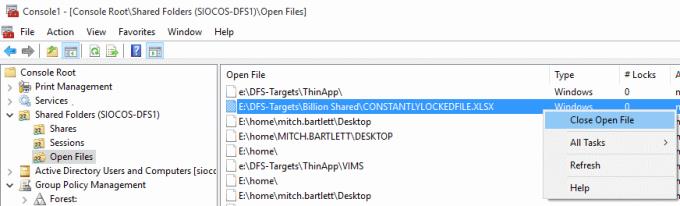
То је то! Искључили сте корисника који је отворио датотеку и откључали је. Нови корисник који сада жели да измени датотеку ће моћи да изађе из Екцел-а, а затим поново отвори датотеку да би је изменио.
Научите како да закључате и откључате ћелије у програму Мицрософт Екцел 2016 помоћу овог водича.
Све што треба да знате о томе како да инсталирате, увезете или користите макрое у програму Мицрософт Екцел 2016.
Решите уобичајену грешку у Мицрософт Оффице 2013 или 2016 када користите клипборд,
Како додати опцију Пошаљи примаоцу поште на траку са алаткама Мицрософт Екцел и Ворд 2019.
Како да замрзнете или одмрзнете колоне и окна у програму Мицрософт Екцел 2019, 2016 и 365.
Решите проблем где се Мицрософт Екцел замрзава или је веома спор помоћу ових корака.
Решите проблеме где Мицрософт Екцел табеле не рачунају тачно.
Како омогућити или онемогућити ДЕП поставку у програму Мицрософт Оутлоок 2016 или 2013.
Омогућите или онемогућите видљиве опције међуспремника у Мицрософт Оффице 2016 или 2013.
Присилно поставите упит на Мицрософт Екцел за Оффице 365 датотеке на којем пише Отвори као само за читање помоћу овог водича.
Водич који показује како да дозволите куцање косе црте (/) у Мицрософт Екцел табелама.
Детаљан водич о томе како да откријете редове или колоне у програму Мицрософт Екцел 2016.
Како копирати и налепити вредности без укључивања формуле у Мицрософт Екцел 2019, 2016 и 365.
Како спречити да се Провера компатибилности појави у Мицрософт Екцел-у.
Како омогућити или онемогућити приказ формула у ћелијама у Мицрософт Екцел-у.
Како системски администратор може да објави Мицрософт Екцел датотеку тако да је може уређивати други корисник.
Како истакнути дупликате или јединствене ћелије у програму Мицрософт Екцел 2016 или 2013.
Ако ОнеНоте касни, ажурирајте апликацију и отворите нову бележницу. Затим обришите кеш апликације и онемогућите аутоматску синхронизацију.
Научите кораке за окретање слике у програму Мицрософт Ворд да бисте додали завршни додир свом документу.
Желите да знате како да промените Мицрософт 365 двофакторну аутентификацију? Прочитајте овај чланак да бисте сазнали све једноставне методе и заштитили свој налог.
Овај водич вам помаже да решите проблем где не можете да додате речи у прилагођени речник у програму Мицрософт Оутлоок.
Да ли желите да знате како да додате празнике у Оутлоок календар? Читајте даље да бисте сазнали како да додате календар празника у Оутлоок.
Научите како да решите проблем где се Мицрософт Екцел отвара у веома малом прозору. Овај пост ће вам показати како да га натерате да се поново нормално отвори.
Водич о томе како да промените слику профила која се приказује приликом слања порука у програму Мицрософт Оутлоок 365.
Ево како да отворите Оутлоок у безбедном режиму ако треба брзо да решите проблеме са Оутлооком и вратите се свом професионалном или личном послу.
Добијате „Правила Оутлоока нису подржана за ову грешку налога?“ Пронађите доказана решења за злогласни проблем Оутлоок правила која не функционишу.
Откријте како можете да радите различите ствари са Мицрософт Екцел листовима. То је оно што треба да знате да бисте управљали њима.























